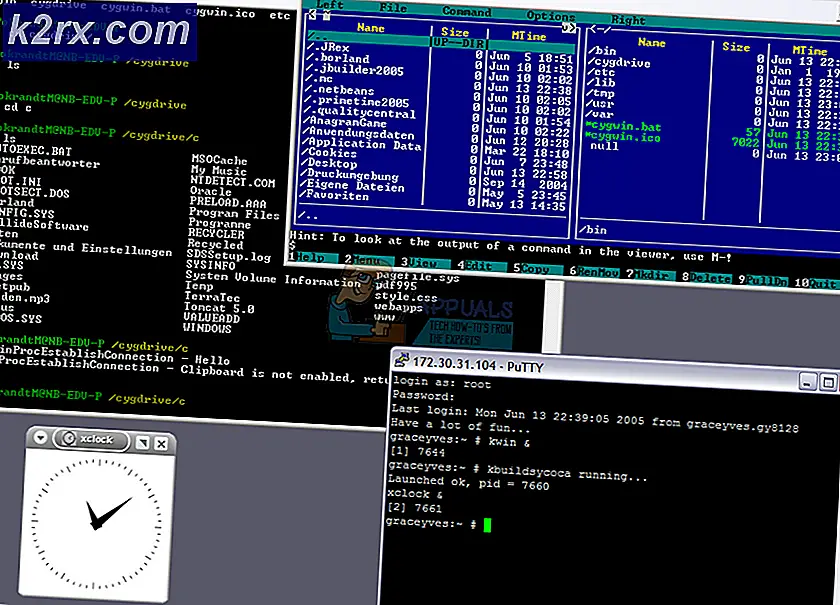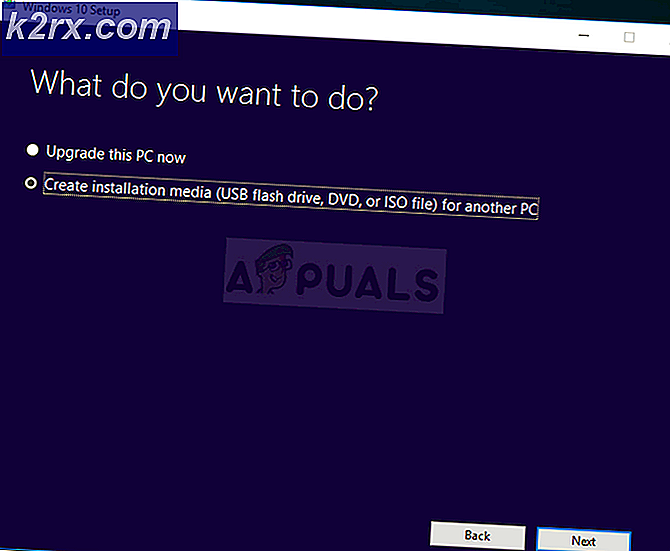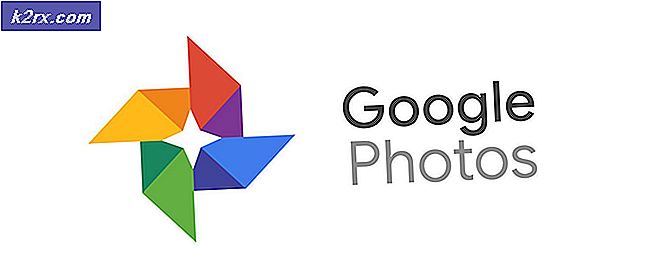Så vidarebefordrar du portar till PS4 för att spela spel online
PlayStation 4 är en underbar konsol, den är överst i linjen med hela linjerna av uteslutande, första personskyttar och sportspel, men de flesta av dessa spel är mycket roligare när du spelar med vänner, samma konsolspel, ofta känd som soffa co-op, har blivit mycket begränsad i den nya generationen konsoler, men du kan spela online med dina vänner runt om i världen. Idag kommer vi att visa dig insatserna för online-spel i PlayStation 4, hur du konfigurerar Wi-Fi och eventuella felsökningsproblem som du kan möta.
Vi ska gå igenom processen med att installera portar för att spela online på din PlayStation 4.
Först måste vi se till att du har en statisk IP i din PlayStation, för att få en statisk IP, gå in i dina inställningar och sedan nätverket.
Välj visningsanslutningsstatus, du blir snabb med ett fönster som visar din IP-adress, primär DNS, sekundär DNS, standardgateway och subnet mask, skriv ner alla dessa nummer eftersom vi behöver dem senare.
Välj avbryt och gå tillbaka till menyn som du var på förut. Välj nu Konfigurera Internet-anslutning, sedan WiFi eller LAN beroende på din typ av anslutning, välj Anpassad sedan Manuell, Ange din IP-adress, ställ den normalt till 192.168.1.100. Skriv ner din IP-adress på en bit papper och sätt sedan in Subnet mask, primära dns, standard gateway och sekundära dns till vad du tidigare skrivit ner, när du är klar tryck på nästa, på MTU-skärmen, välj Automatisk och sedan på proxys skärmen, välj använd inte, välj sedan testinternetanslutning för att se till att allt är okej.
PRO TIPS: Om problemet är med din dator eller en bärbar dator, bör du försöka använda Reimage Plus-programvaran som kan skanna förvaret och ersätta korrupta och saknade filer. Detta fungerar i de flesta fall där problemet uppstått på grund av systemkorruption. Du kan ladda ner Reimage Plus genom att klicka härNu för att ställa in hamnarna görs detta på din dator / bärbar dator istället för din PS4.
Vi kommer att förklara detta i två metoder, det första är ett enkelt och generiskt sätt men det är mindre säkert, det andra är ett mindre enkelt sätt, men det är säkert för ditt nätverk ändå.
DMZ-metod
För att göra denna metod öppnar du din webbläsares sida och går på routersidan, vanligen genom att skriva in antingen 192.168.1.1 eller 192.168.0.1, ange ditt användarnamn och lösenord (om du aldrig har sett den här sidan innan är ditt användarnamn och lösenord förmodligen admin, om de inte ringer till ditt internetföretag och fråga dem för ditt vanliga användarnamn och lösenord), en gång på routersidan väljer DMZ, är varje routersida annorlunda, vissa har DMZ direkt på routersidan, vissa måste du välja NAT-inställningar från i menyn Avancerat eller Brandvägg. Skriv in din PS4 IP-adress, tryck sedan på Aktivera DMZ och tryck sedan på Skicka.
PSN-specifika portar
För att göra detta måste du också öppna din router sida, ange ditt användarnamn och lösenord, gå till NAT-inställningar i menyn Avancerat eller Brandvägg och tryck sedan på Portmappning. Det kommer att vara annorlunda på varje router sida, men du måste Ange en TCP-port på 80, 443, 1935 och 3478-3480. och ställa in en UDP-port på 3478-3479. Om du inte vet hur, sök google för Inställning av port för ditt routernamn här .
När du är klar kan du få tillgång till onlinespel på din PS4 som vanligt, du kan nu njuta av den massiva världen av onlinespel!
PRO TIPS: Om problemet är med din dator eller en bärbar dator, bör du försöka använda Reimage Plus-programvaran som kan skanna förvaret och ersätta korrupta och saknade filer. Detta fungerar i de flesta fall där problemet uppstått på grund av systemkorruption. Du kan ladda ner Reimage Plus genom att klicka här